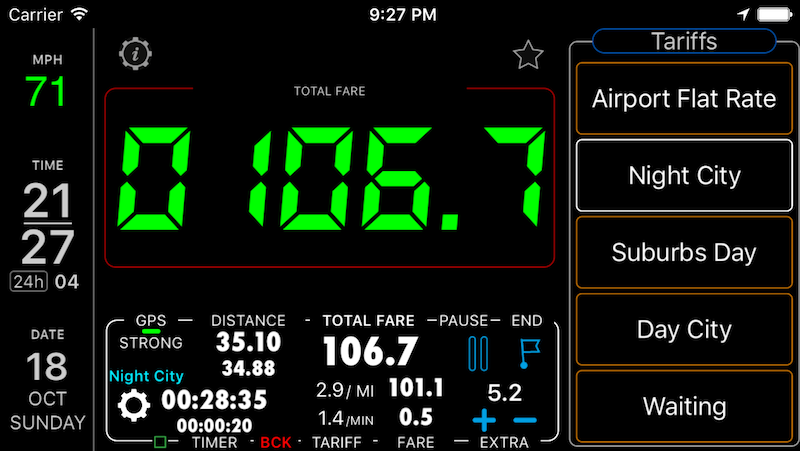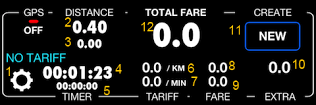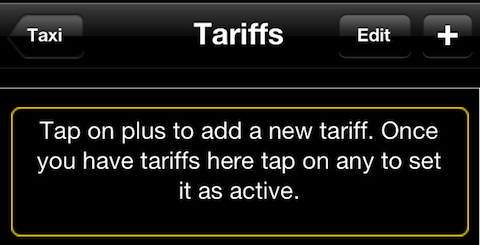Taxímetro
Você ativa o modo Taximeter tocando em MENU> MODES e depois escolha “Taxímetro”.
Tela principal do taxímetro.
Orientação da paisagem.
-
A tarifa de táxi atual é mostrada no centro.
-
O detalhe da viagem de táxi e os controles estão na parte inferior.
-
O lado direito fornece uma mudança de tarifas, para que você possa mudar entre tarifas selecionadas com uma torneira.
Orientação retrato.
-
A tarifa de táxi atual é mostrada no centro / topo.
-
O detalhe da viagem de táxi e os controles estão na parte inferior.
-
A parte do centro fornece uma opção de tarifas, para que você possa mudar entre as tarifas selecionadas com uma torneira.
Controlando a viagem de táxi.
O painel de viagem do táxi permite administrar tarifas e controlar viagens de táxi, incluindo extras:
Vamos passar pelos controles aqui:
1. Botão de controle de tarifas. Para gerenciar tarifas e aplicar o ativo. Você pode alterar as tarifas conforme você dirige.
2. Distância direta total.
3. Distância carregada. Dependendo da tarifa, algumas partes de viagens podem ser cobradas por km ou milhas e algumas por minuto. Aqui você vê a distância que foi cobrada para toda a viagem.
4. Tempo de viagem total.
5. Tempo carregado. Mesmo que a distância carregada, dependendo de uma tarifa, você pode, por exemplo, cobrar apenas pelo tempo em que a velocidade é inferior a 10 mph ou km / h, digamos. O resto pode ser cobrado por km ou milha.
6. Tarifa por km ou milha. Se a sua configuração de velocidade for mph, você verá mi (milhas) aqui. Se a sua configuração de velocidade for km / h, você verá o km aqui. Esta é uma tarifa de distância que você define nas configurações de tarifas.
**7.**Tarifa por minuto. Mais uma vez, você configurou isso em uma tarifa.
8. Tarifa total por uma distância carregada.
9. Taxa total por um tempo carregado.
10. Total de custos adicionais nesta viagem. Ainda não há nenhum botão para adicionar, mas não iniciamos a viagem!
11. Botão para iniciar a nova viagem de táxi.
12. Tarifa total, tanto para distância quanto para tempo.
Configurando as tarifas.
Antes de começar nossa viagem de táxi, vamos configurar uma tarifa. Toque em um botão # 1 e você verá uma lista de tarifas, agora vazia:
Toque em um botão de mais e configure nossa primeira tarifa:
O que está na tarifa?
Nome da tarifa - seja o que for adequado, será exibido no botão de controle de tarifa na tela principal.
Tarifa por MILE, tarifa por minuto
Tarifa de entrada - esta é uma carga única para adicionar à viagem quando ela é iniciada.
Tarifa mínima - que é uma taxa mínima para uma viagem. Digamos que a tarifa de entrada é 3,5 e a tarifa mínima é de 5. Então, no início da viagem, a tarifa total será de 5 e a taxa extra será de 3,5. À medida que você dirige ou o tempo passa, mas a carga total ainda é inferior a 5, 5 serão mostrados como uma carga total. Uma vez que a soma das tarifas adicionais e as tarifas de distância ou tempo cruzarão 5.0, a tarifa total começará a mostrar números crescentes 5.1, 5.2 etc …
Especificações de carga de tempo - Se você deseja cobrar por tempo todo o tempo ou tempo limite de carga, quando você espera ou velocidade é menor do que um limite, esta é uma seção para você.
Veja por si mesmo qual é a melhor tarifa para você, e você sempre pode experimentar!
Você pode começar nossa viagem de táxi agora? Estamos chegando perto disso;)! Toque na linha com uma tarifa que deseja usar:
e volte para uma tela principal.
Iniciando a viagem e adicionando extras.
Então, os passageiros estão no carro, com sua mala pesada de volta ao porta-malas, agora podemos tocar no botão “NOVO”:
Você pode ver todos os contadores foram zerados e a viagem agora está pausada (a imagem de parada # 14 está piscando agora). Você pode iniciar uma viagem com o botão # 15 ou parar com a bandeira # 16. Um indicador de faixa # 19 mostra que uma nova trajeto foi criada para esta viagem de táxi (não é importante para nós, porém).
Agora, queremos cobrar por essa maleta pesada no nosso porta-malas? Toque no botão # 17 para abrir a janela de extras:
Aqui você pode adicionar qualquer quantidade arbitrária a uma tarifa total, tocando em “Arbitrário” ou, como vamos cobrar por bagagem com bastante frequência, vamos criar uma entrada separada para isso, tocando em um botão de mais:
Agora, sempre que queremos cobrar pela bagagem, podemos simplesmente tocar na linha de Bagagem na lista de extras:
Depois de tocarmos a tela do táxim, parece assim (o número de casas decimais para dígitos de grande custo pode ser alterado com um toque duplo sobre eles ou nas configurações):
Você pode ver 1.0 adicionado à tarifa total. E agora é finalmente o melhor momento para tocar no botão START e começar a dirigir. Vamos ver o que acontece na tela:
A tarifa mínima foi aplicada, foi 5.0, portanto, o taxímetro mostra 5.0. No campo extra mostra 4.5. Lembre-se de configurar 3.5 como uma taxa de entrada para esta tarifa e também aplicamos 1.0 para uma bagagem, então dá 4.5 para extras agora. Também podemos ver o novo botão # 20 que faz uma pausa na viagem e as cobranças. O plano de trabalho de fundo # 21 mostra que o aplicativo funciona em segundo plano, então o tempo, a distância e as cobranças serão executadas, mesmo que a tela do dispositivo esteja bloqueada, a chamada esteja em andamento ou você use outras aplicações enquanto isso (como a navegação, por exemplo). Primeira vez que você começar um taxímetro, ele irá oferecer-lhe para trabalhar em segundo plano automaticamente, nós recomendamos que você diga “OK”.
Eu não vou dirigir para os propósitos neste manual, pois há uma carga para o tempo em que a velocidade é menor que 5 mph (lembre-se?) Que configuramos para nossa tarifa. Posso apenas sentar e esperar até que a carga pelo tempo exceda A tarifa mínima para mostrar-lhe como parece:
Você vê, agora a cobrança de tempo é de 0,6 e, como extras de 4,5 e carga de tempo, são maiores que a tarifa mínima, o taximetro já mostra 5.1.
Você também pode ver e gerenciar extras cobrados nesta viagem, use o botão # 18, para invocar a lista de extras da viagem:
Podemos ver aqui todos os extras que aplicamos e excluí-los deslizando na linha ou usando o botão “Editar”.
Uma vez que chegamos ao destino, podemos usar o botão END /bandeira:
O taxímetro é colocado em pausa e você pode retomar a viagem pelo botão START ou limpar / apagar totalmente com o botão da lixeira # 22. Portanto, é uma boa idéia para resolver a tarifa com um cliente antes de tocar em uma lixeira, pois você ainda tem acesso aos extras da viagem. TIP: Um desconto que você dá a um cliente pode ser um extra com valor negativo!
Mudar tarifas na tecla uma vez.
Seria útil alternar entre as tarifas mesmo enquanto você dirige e o painel de controle de tarifas atinge exatamente esse propósito. Por padrão, todas as tarifas recentemente adicionadas são adicionadas a este painel também. Se ficar lotado aqui um dia, você pode esconder algumas das tarifas tocando em um botão “Tarifas” e tocando nas tarifas desnecessárias:
Se você ainda precisa usar essas tarifas “raras” que não estão presentes na mudança de tarifas, você pode tocar no botão de configurações no painel de controle de táxi / detalhes e escolher a tarifa a partir daí para ativá-la.
Este recurso está disponível apenas na versão completa. Você pode atualizar tocando aqui.
Todos os modos: Modo padrão ▪︎ Monitor de Waypoints (por exemplo, câmeras de velocidade) ▪︎ Computador de reunião ▪︎ Taxímetro ▪︎ Mapa ▪︎ Heads up (reflexão) ▪︎ Exibição de velocidade tela cheia ▪︎ Exibição do mapa em tela cheia ▪︎ Monitor de aceleração da força G ▪︎ Modo de navegação terrestre ▪︎ Alerta para tempo ocioso, sem movimento ▪︎ Esporte náutico ▪︎ Modo de parapente